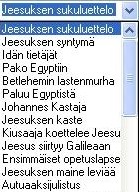Sisällysluettelo
Ulkoasun esittely
DigiRaamatun pääikkuna koostuu seuraavista elementeistä:
- Otsikkovalitsin
- Raamatunpaikkavalitsin
- Työkalurivi
- Pikavalintapainikkeet
Pääikkunan ohella DigiRaamatussa on mm.:
- raamattuikkuna
- rinnakkaisviiteikkuna
- kommentaari-ikkuna
- jaelista
- rinnakkaispaikkalista
- hakuikkuna
Otsikkovalitsin
Otsikkovalitsin näyttää raamatunkäännöksen (esim. RK92) kappaleiden otsikot. Jos käännöksen mukana ei ole otsikkoja, tämä ikkuna on tyhjä. Voit valita avattavan kohdan valitsemalla hiirellä otsikkovalitsimesta haluamasi otsikon.Raamatunpaikkavalitsin
Raamatunpaikkavalitsin koostuu kolmesta alasvetolistasta ja kahdesta toimintopainikkeesta.
Alasvetolistat ovat vasemmalta lukien:
- kirja (raamatunkirjojen lyhenteet)
- luku
- jae
Näiden alasvetolistojen avulla voit valita tarkasti haluamasi raamatunpaikan, joka tulee näkyviin aktiivisena olevaan raamattuikkunaan.
Edellinen luku ja Seuraava luku -painikkeilla voit siirtyä joko edelliseen tai seuraavaan lukuun. Raamatunpaikan pystyt kirjoittamaan myös suoraan näppäimistöltä kirja-alasvetolistaan. Katso tarkemmin "Raamatunpaikan valinta".
Työkalurivi
1. Raamatun satunnaispaikka (Ctrl + R)
Avaa Raamatun satunnaisesta paikasta. Toiminto voidaan suorittaa myös painamalla näppäinyhdistelmää Ctrl + R raamattuikkunan ollessa aktiivisena.
2. Raamattuikkunan avaus
Avaa raamattuikkunan, josta voi valita haluamansa käännöksen.
3. Teosikkunan avaus
Avaa teosikkunan, josta valitaan haluttu teos.
4. Pikanavigointi (Ctrl + N)
Toiminnon avulla saat avattua minkä tahansa raamatunpaikan nopeasti muutamalla klikkauksella. Näppäinyhdistelmällä CTRL + N saa tuon toiminnon auki kun raamattuikkuna on aktiivisena.
5. Raamatun lukuopas
Tämän oppaan avulla voit lukea Raamatun läpi useammalla eri tavalla (aikajärjestyksessä, kirjojen mukaisessa järjestyksessä jne). Lukuopas löytyy myös valikosta (Toiminnot > Raamatun lukuopas)
6. Jaelistan avaus
Avaa ruudulle aikaisemmin tehdyn jaelistan (vastaava komento kuin Jaelistat > Avaa...).
7. Tulosta valinta
Tulostaa merkityt kohdat aktiivisesta ikkunasta (vastaava komento kuin Tiedosto > Tulosta > Merkityt).
8. Puhu valinta
Puhuu merkityn alueen aktiivisesta ikkunasta (vastaava komento kuin Tiedosto > Puhu > Merkityt).
9. Kopioi
Kopioi aktiivisessa ikkunassa merkityn alueen leikepöydälle (vastaava komento kuin Muokkaa > Kopioi).
10. Liitä
Kopioi leikepöydän sisällön kommentaari-ikkunaan tai rinnakkaisviiteikkunaan (vastaava komento kuin Muokkaa > Liitä).
11. Hakuikkunan avaus/piilotus
Ellei ikkunaa ole näytöllä, se saadaan avatuksi tällä painikkeella. Mikäli ikkuna on näytöllä, se voidaan piilottaa tällä painikkeella (vastaava komento kuin Näytä > Haku).
12. Viittausikkunan avaus/piilotus
Ellei ikkunaa ole näytöllä, se saadaan avatuksi tällä painikkeella. Tai vastaavasti piilottaa, mikäli ikkuna on auki (vastaava komento kuin Näytä > Viittausikkuna).
13. Kommentaari-ikkunan avaus/piilotus
Ellei ikkunaa ole näytöllä, se saadaan avatuksi tällä painikkeella. Mikäli ikkuna on näytöllä, se voidaan piilottaa tällä painikkeella (vastaava komento kuin Näytä > Kommentaari).
14. Rinnakkaisviiteikkunan avaus/piilotus
Ellei ikkunaa ole näytöllä, se saadaan avatuksi tällä painikkeella. Mikäli ikkuna on näytöllä, se voidaan piilottaa tällä painikkeella (vastaava komento kuin Näytä > Rinnakkaisviiteet).
15. Jatka puhetta
Jatkaa puhumista samasta paikasta mihin se pysäytettiin (vastaava komento kuin Tiedosto > Puhu > Jatka puhetta).
16. Keskeytä puhe
Pysäyttää käynnissä olevan puheen väliaikaisesti (vastaava komento kuin Tiedosto > Puhu > Keskeytä puhe).
17. Lopeta puhe
Lopettaa käynnissä olevan puheen (vastaava komento kuin Tiedosto > Puhu > Lopeta puhe).
18. Takaisin (Ctrl + nuoli vasen)
Siirtyy raamatunpaikoissa takaisinpäin. Jos olet esim. hakutuloksien jaelistan avulla siirtynyt eri raamatunpaikkoihin, pääset tällä napilla edellisiin raamatunkohtiin.
19. Eteenpäin (Ctrl + nuoli oikea)
Siirtyy raamatunpaikoissa eteenpäin. Tällä napilla pääset eteenpäin raamatunkohdissa, joita olet valinnut jaelistan avulla.
20. Järjestä ikkunat lomittain
Järjestää ikkunat näytölle lomittain. Sama kuin Ikkunat > Järjestä lomittain.
21. Järjestä ikkunat rinnakkain
Järjestää ikkunan näytölle rinnakkain. Sama kuin Ikkunat > Järjestä rinnakkain.
22. Järjestä ikkunat allekkain
Järjestää ikkunan näytölle allekkain. Sama kuin Ikkunat > Järjestä allekkain.
23. Ohje
Avaa tämän ohjesivuston.
Pikavalintapainikkeet
Avattu raamattuikkuna ilmestyy myös omaksi napikseen ikkunan alalaitaan. Voit auki olevista ikkunoista valita ikkunan näkyville. Kun valitset tietyn ikkunan aktiiviseksi, ponnahtaa tämä ikkuna päällimmäiseksi.
Ikkunoiden järjestely
DigiRaamatussa ikkunoita voi järjestellä työkalurivillä olevien painikkeiden avulla tai valitsemalla ne Ikkunat-valikosta. Ikkunat voi järjestää kertaluonteisesti automaattisesti Ikkunat > Järjestä automaattisesti. Jos haluaa että ohjelma järjestää ikkunat aina automaattisesti niin se asetus rastitetaan valinnalla Toiminnot > Asetukset > Käytä automaattista ikkunoiden järjestelyä. Tämän toiminnon asetuksia voit muuttaa Ikkunat > Ikkunoiden järjestysasetukset.